- 1机器学习鸢尾花使用csv
- 2PostgreSQL 聚合函数讲解 - 3 总体|样本 方差, 标准方差_pg数据库求方差函数
- 3用c语言小游戏代码大全,c语言经典游戏代码
- 4Servlet的Cookie和Session机制_servlet cookie session
- 5【鸿蒙开发】第九章 ArkTS语言UI范式-状态管理(一)_鸿蒙强制刷新状态
- 6c语言链表和fifo,HDL的RAM与FIFO <===> C的数组与链表
- 7LeetCode 134. Gas Station (贪心)
- 8HMAC-SHA256 算法介绍_hmacsha256
- 9flask服务中如何request获取请求的headers信息
- 1007爬虫-selenium其它使用方法1,标签切换、窗口切换_爬虫浏览器对象怎么切换
PyCharm配置及使用Git教程_pycharm配置git,2024最新大数据开发面经分享_在pycharm上配置git账户
赞
踩
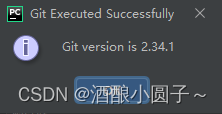
4. 连接远程仓库
选择 VCS --> Get from Version Control
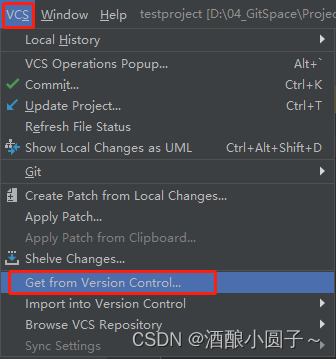
注意:这里本地工程路径要求是空目录!
5. Clone项目代码
配置好Git远端仓库地址和本地工程路径后,点击页面右下角的Clone按钮,即可拉取项目代码。
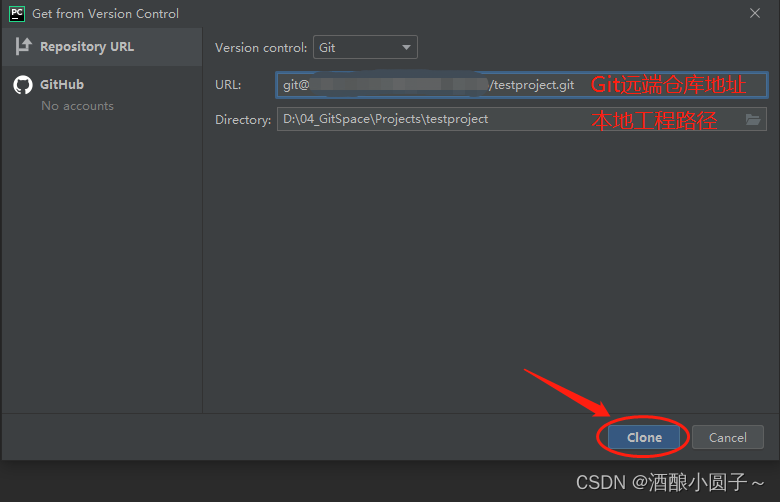
6. 将本地文件提交到远程仓库
6.1 git add
右击你们想要提交的文件,点击Git->Add。如果使用过Git 命令的应该都知道,这个就相当于 git add 文件名称。
或者从顶部任务栏进入:VCS -> Git -> Add。
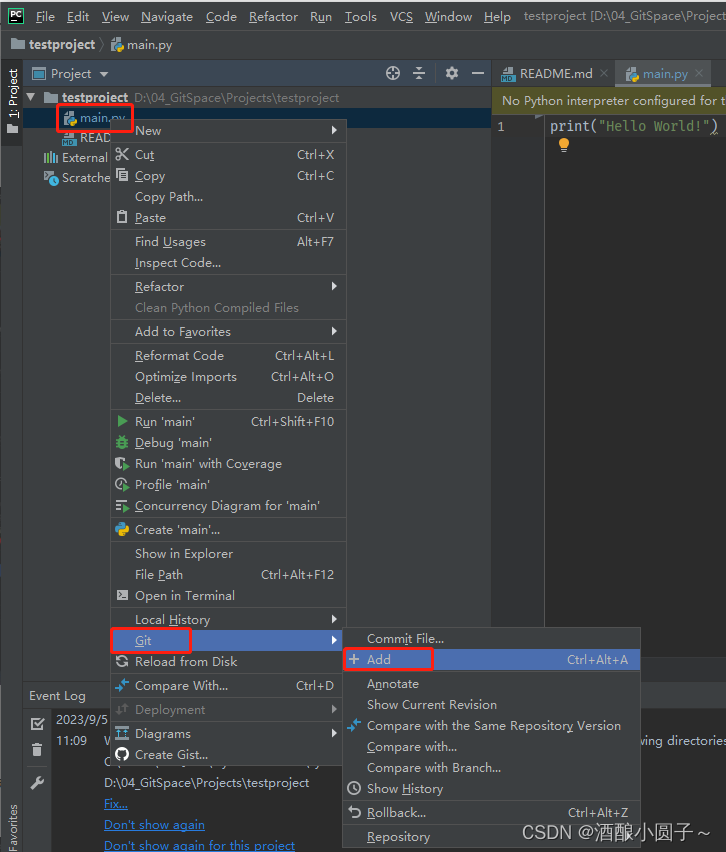
6.2 git commit
右击文件名 -> Git -> Commit File。 和git commit -m <描述>命令是一样的。
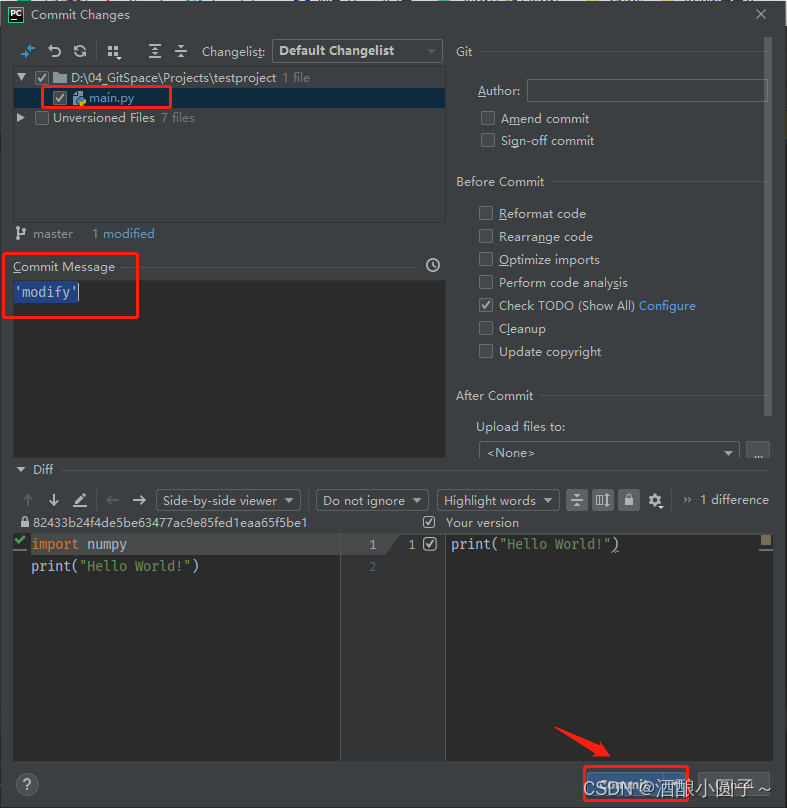
6.3 git push
右击文件名 -> Git -> Repository -> push
也可以使用快捷键:Ctrl + Shift + K
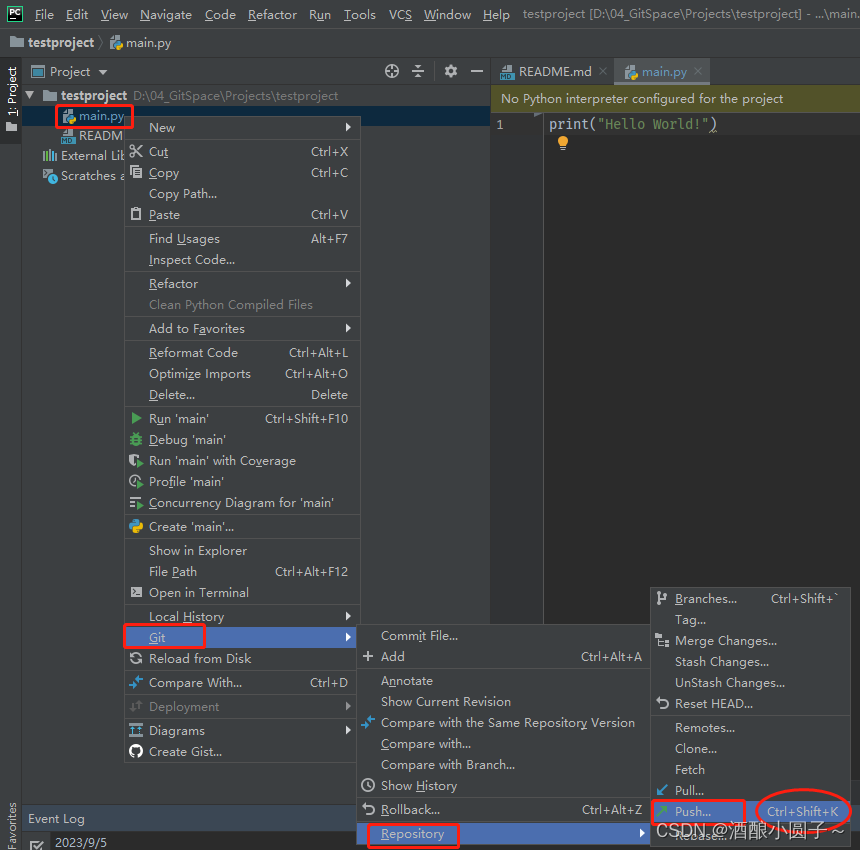
6.4 git pull
右击文件名 -> Git -> Repository -> pull
7. 代码回滚
为了演示如何利用PyCharm将Github上的代码进行回滚,我们再进行一次提交,这次将Version改为3.0,并按照刚才仓库更新的步骤进行提交。在PyCharm的左下角的Version Control中可以查看到三次提交的记录,如下图:
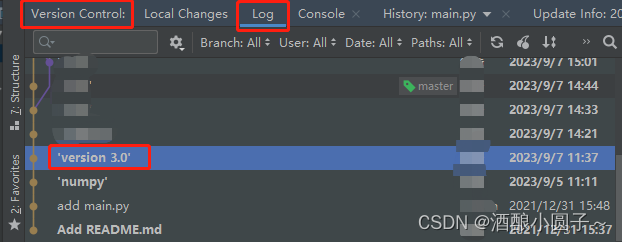
也可以通过点击修改过的文件,通过Git -> History 进行查看:
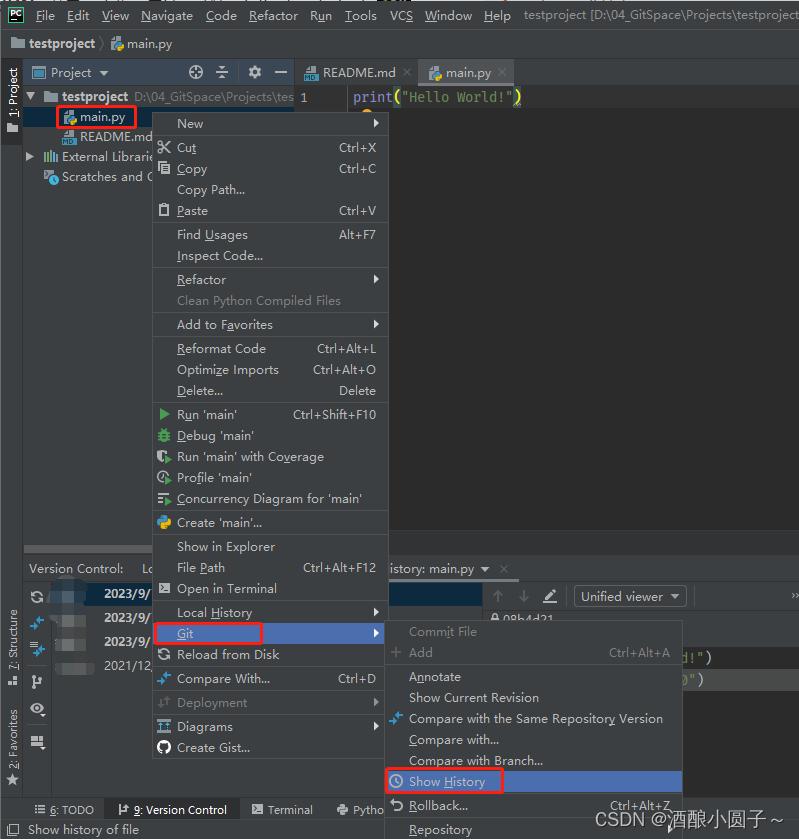
选择需要回退的版本文件,右键选择revert,即可回退到对应版本。
再来看工程里的文件,变成了蓝色。我们需要再次commit及push,才能将代码回滚后的版本提交到远程仓库中。
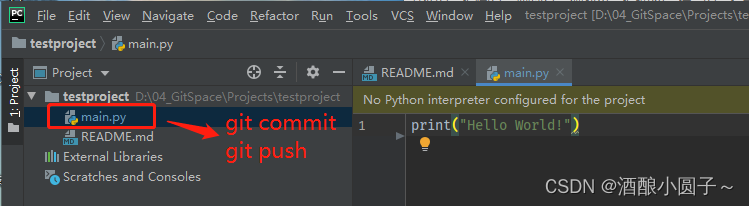
8. 分支操作
用PyCharm打开clone至本地的项目后,IDE右下方下面的Git:master可以查到到该项目的分支信息,如下图:

8.1 新建分支
选择“+ New Branch” 可以新建分支,我们来建一个名为 1.0.0 的新分支:
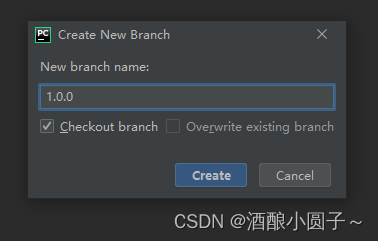
创建好后会发现右下方的“Git:master”已显示为“Git:1.0.0”,说明项目在本地的分支已经切换至1.0.0分支。
我们在本地1.0.0分支中做的代码修改操作,可以通过Git commit及push操作提交到远程仓库的1.0.0分支中。
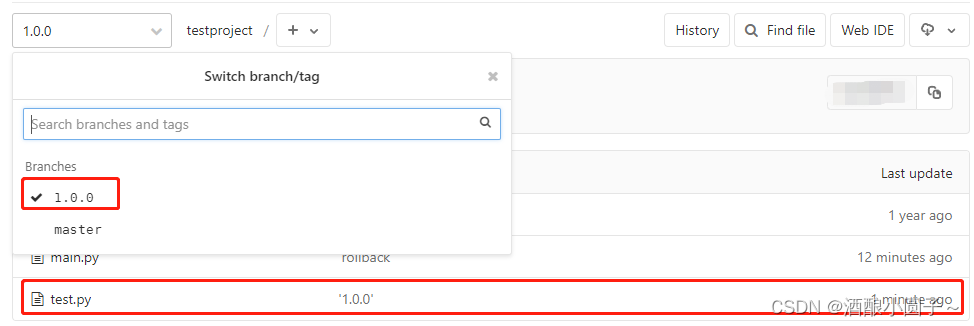
8.2 切换分支
PyCharm中的分支切换十分简单,我们再次点击右下角本地的当前分支下的“Git: 1.0.0”。选择需要切换的分支,如master,再点击checkout即完成分支切换。
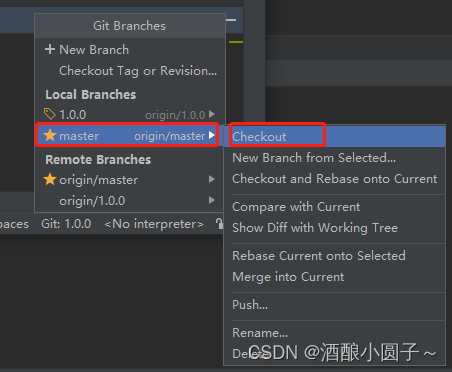
8.3 合并分支
如果我们还需要将1.0.0分支合并至master分支。首先将项目切换至master分支,右击 --> Git --> Repository --> Merge Changes。
在弹出的弹框中,选择需要合并的分支为本地的 1.0.0 分支,并写好Commit Message,如下图:
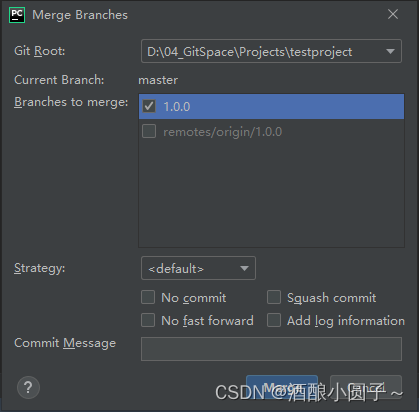
点击“Merge”按钮后,该项目就已经合并成功。
如果我们还想把合并后的master分支提交到Github上,这时候我们需要注意,右击选择Git后,先选择“Add”再push到Github,注意,是选择“Add”,而不是“Commmit Directory”。这时候我们再查看Github上master分支中的内容,如下:
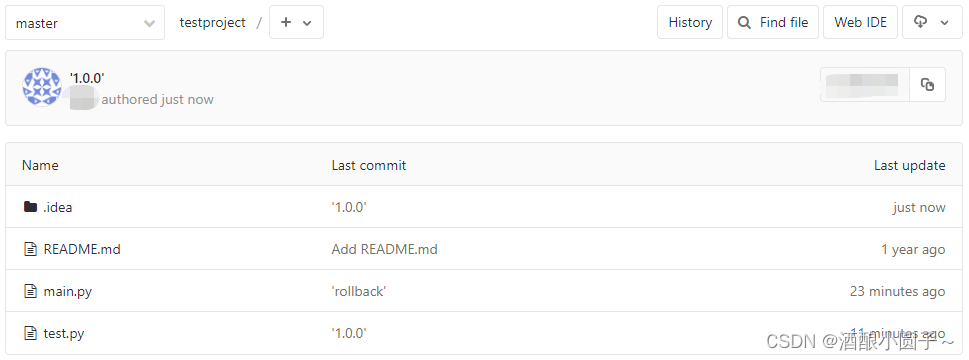
可以看到,远程分支已经合并成功了,我们成功地将1.0.0分支中的修改内容合并到master分支了。
8.4 删除分支
分支删除的操作也十分简单,和分支切换的操作很类似,我们点击右下角的“Git master”,点击需要删除的test本地分支,再选择“Delete”即可。
9. 解决本地和远程冲突
注意:在提交本地代码前,一定要先pull远程仓库,再push !!!
9.1 Merge操作
在实际使用中,我们一般是多人协作,可能提交之前,远程仓库已经更新了,为了避免不必要的麻烦,我们要先pull同步再push。
在git页面上,在线编辑test.py文件,模拟其他人的提交。
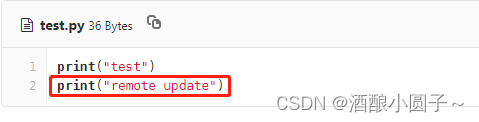
在本地修改test.py:
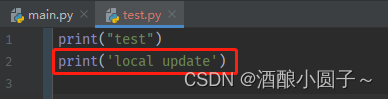
并新建一个提交至远端 1.0.0 分支,系统拒绝了本次push,原因是远端仓库的文件已经发生了变化。这里,我们通常选择 Merge操作来解决冲突。
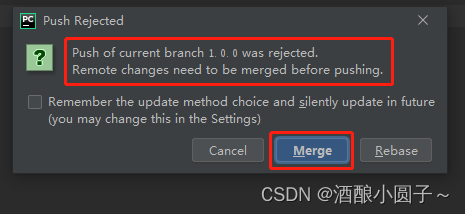
这里,因为我们在本地修改了test.py 文件,并commit到了本地分支,而远程仓库的 test.py
文件也进行了修改,这个时候就有了冲突。选择Merge后有三个选项,accept left为保存本地的修改,accept
right为保存远程的修改,中间的为你手动merge后的结果。
自我介绍一下,小编13年上海交大毕业,曾经在小公司待过,也去过华为、OPPO等大厂,18年进入阿里一直到现在。
深知大多数大数据工程师,想要提升技能,往往是自己摸索成长或者是报班学习,但对于培训机构动则几千的学费,着实压力不小。自己不成体系的自学效果低效又漫长,而且极易碰到天花板技术停滞不前!
因此收集整理了一份《2024年大数据全套学习资料》,初衷也很简单,就是希望能够帮助到想自学提升又不知道该从何学起的朋友。
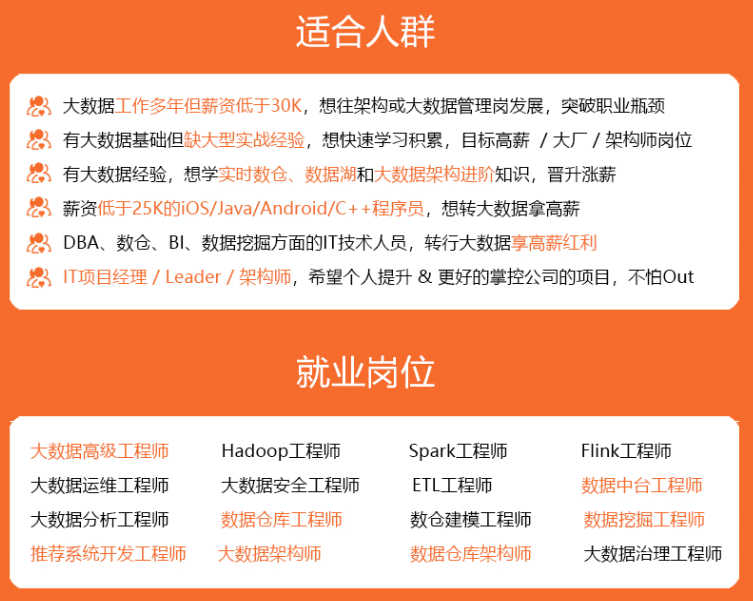
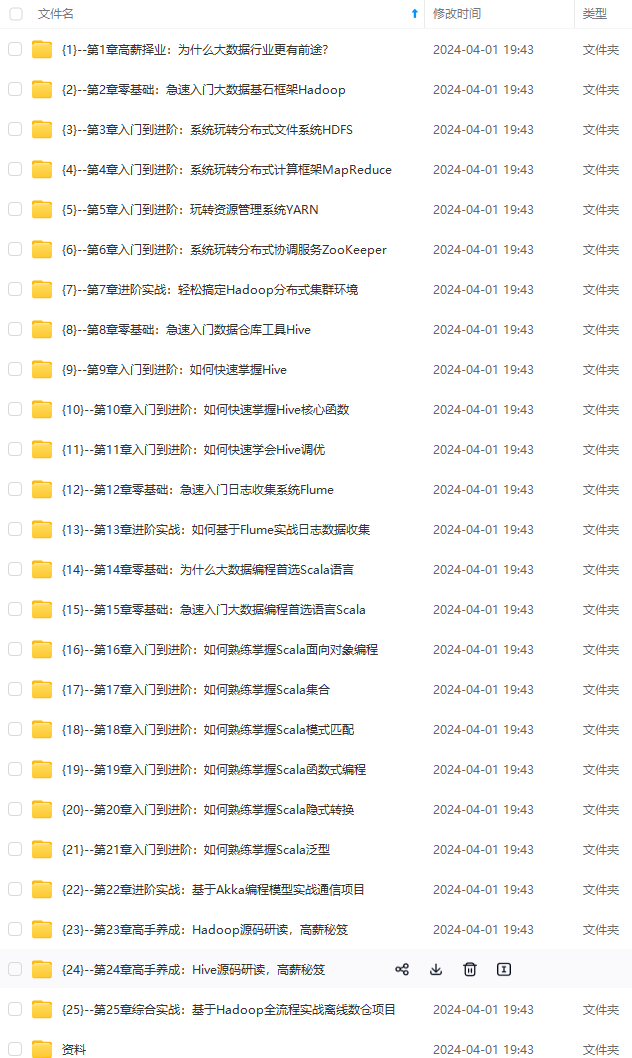
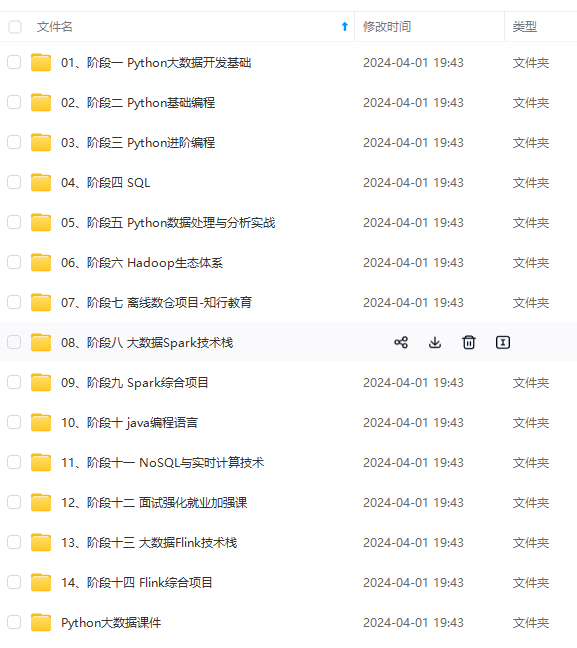
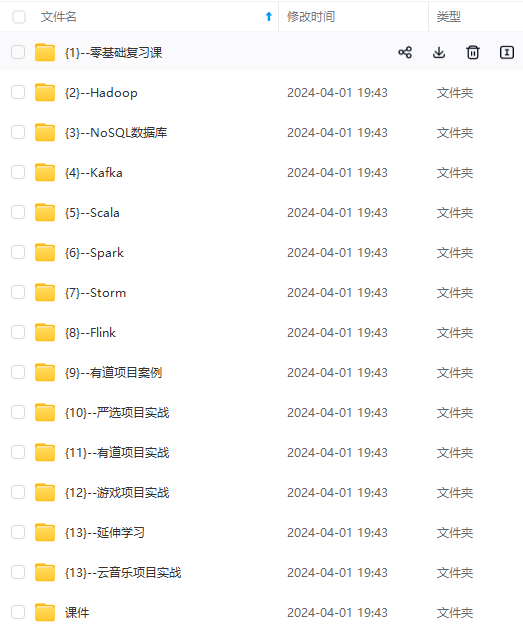
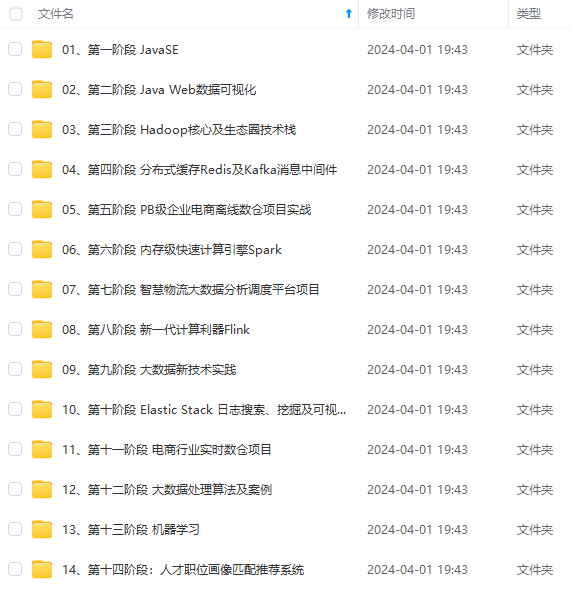
既有适合小白学习的零基础资料,也有适合3年以上经验的小伙伴深入学习提升的进阶课程,基本涵盖了95%以上大数据开发知识点,真正体系化!
由于文件比较大,这里只是将部分目录大纲截图出来,每个节点里面都包含大厂面经、学习笔记、源码讲义、实战项目、讲解视频,并且后续会持续更新
如果你觉得这些内容对你有帮助,可以添加VX:vip204888 (备注大数据获取)

一个人可以走的很快,但一群人才能走的更远。不论你是正从事IT行业的老鸟或是对IT行业感兴趣的新人,都欢迎扫码加入我们的的圈子(技术交流、学习资源、职场吐槽、大厂内推、面试辅导),让我们一起学习成长!
可以添加VX:vip204888 (备注大数据获取)**
[外链图片转存中…(img-VvflpXMU-1712985366057)]
一个人可以走的很快,但一群人才能走的更远。不论你是正从事IT行业的老鸟或是对IT行业感兴趣的新人,都欢迎扫码加入我们的的圈子(技术交流、学习资源、职场吐槽、大厂内推、面试辅导),让我们一起学习成长!


